软件介绍
蜜蜂剪辑电脑版终身商业特别授权版是一款功能十分全面的专业视频剪辑软件,只需简单的操作就能够对视频进行剪辑、拼接片段、滤镜叠附、动画效果等等操作,完成剪辑的视频可以直接导出上传到哔哩哔哩、爱奇艺、抖音等等热门视频平台,简洁清爽的操作界面和丰富的剪辑功能大大提高了用户的剪辑效率,助你事半功倍。
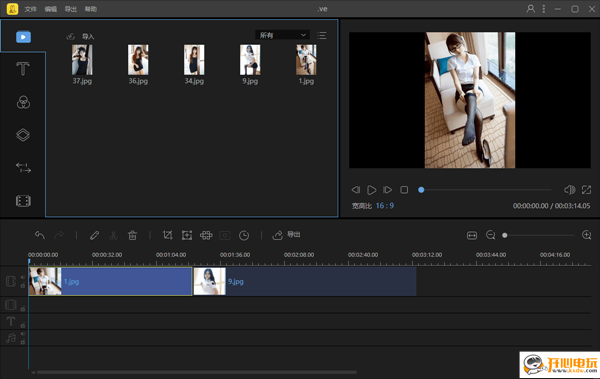
蜜蜂剪辑电脑版功能介绍
1、支持多种视频比例
蜜蜂剪辑支持多种平台要求的视频比例,如16:9适用于大多数视频平台,9:16适用于抖音等移动端短视频平台,3:4和1:1适用于淘宝主图视频的制作,给你的创作提供了多种可能性,以最佳效果展示你的视频,避免了视频知足后需要裁剪的麻烦,增加了极大的方便性。
2、多样的设计模板
为了能更方便视频小白的上手,我们在素材库里为你提供了丰富多样的设计样式,你的视频可以搭配不同风格的滤镜,添加流畅自然的转场效果,套上有趣的叠附特效,为每一帧添加动画,只需简单的右键点击素材,选择“添加到轨道”即可完成操作,大片制作就这么简单!
3、多条轨道同时编辑
要是你想在这一帧视频里再添加一些图片或是画中画效果,蜜蜂剪辑的多轨道编辑就可以帮到你!在原视频轨道的基础上自动多开一条轨道,可以将素材拖进并进行编辑处理,使视频层次更丰富!而且可以同时编辑字幕和背景音乐的素材,即时观看视频整体效果。
4、直接调整视频参数
想简单编辑视频更改对比度、亮度、速度等参数?将原视频拖动到轨道后双击素材即可对参数一目了然,加快/慢视频,将视频90°旋转,后期补光等都可以在此实现,非常便捷!
5、一键替换背景音乐
自制的视频带有噪音会影响观看,换上带感的背景音乐就能让整个视频升级了~在蜜蜂剪辑你可以一键将原视频的音频分离另外编辑或直接静音,然后嵌入你的音频素材,即可完成背景音乐替换。
6、高效的操作按钮
当我们想快速分割、裁剪、缩放、添加马赛克和丢弃视频片段时,将分割轴拖动到你想编辑的节点,点击工具栏上对应的小按钮即可完成操作,此外,我们还提供了不少快捷键可以让你的效率大大提高。
7、导出无损完美画质
蜜蜂剪辑可以选择将文件保存为工程项目,便于下次编辑。若你想保存到电脑上为可播放的文件,则可选择“导出”,在界面上你可以自行调整视频的清晰度、格式、质量等,支持MP4、WMV、AVI、MKV、MOV流行视频格式,还可以单独输出为音频。
软件可以根据你的视频尺寸比例将分辨率设置为1920*1080,1280*720,960*540,640*360等,无损画质,全屏观看更舒心。
蜜蜂剪辑电脑版软件特色
全面的编辑器以增强您的媒体文件
蜜蜂剪辑电脑版是一种轻巧但功能丰富的视频编辑工具,旨在帮助您在发布或上传之前增强媒体。打包了数百个过滤器和模板,该工具可以在多种情况下派上用场。
该程序具有一个现代而时尚的界面,该界面也井井有条,不会给您带来任何麻烦。如提示中所示,您可以通过导入单个文件或目录来开始使用。附带一提,该应用程序支持多种宽高比,包括16:9、9:16和1:1,后者被称为Instagram。
您将很高兴地了解到该应用程序随附了几种高级编辑工具,可帮助您充分利用视频。因此,您可以添加各种尺寸和样式的创意蒙版,调整颜色,将图片包含到主图像中,以及同时自定义视频,音频,PIP,叠加,滤镜轨迹上的素材,仅举几例。
允许您添加许多叠加,音频和过渡
除了遮罩和标准自定义之外,该程序还使您能够通过拖放添加许多惊人的滤镜和覆盖。此外,您可以无缝地删除或替换背景声音,或者仅配置现有声音的速度和音量。通过应用多个生动的滤镜或过渡效果,可以使整个视频更加生动,以获得更吸引人的感觉,甚至更自然。
万一您正在制作促销材料并想添加文本,请注意您有几个模板可供选择。如您所愿,您可以进一步更改字体大小,颜色和样式,以及在最适合您项目的位置对齐消息。
用户友好的视频和媒体编辑工具
蜜蜂剪辑电脑版具有直观的界面和简单的功能,可以成为适用于各种场合的多媒体编辑工具,包括短视频广告,教育内容,结婚纪念日,培训会议...。
蜜蜂剪辑电脑版功能解析
1、剪切
分割、删除、合并一气呵成,多轨道同时剪辑,素材随意拖动,配合快捷键操作让每个人都可以享受大师级的流畅剪辑体验
2、字幕
强大的字幕素材库,提供了设计师精心设计的片头,标题和字幕素材下载,实用、美观或潮流,由你做主
3、裁剪
视频画面一键剪裁,剪掉画面多余或瑕疵部分,勾选保持画面宽高比,避免视频出现黑边现象,零基础也能快速上手
4、音乐
内置音乐&音效素材库,打开软件即可试听选用无版权音乐,轻轻一点就能添加BGM,还能为视频提取音频,调整音量和加上淡入淡出效果
使用教程
1、运行蜜蜂剪辑电脑版,进入到软件界面,选择视频比例。
2、随即进入蜜蜂剪辑的视频编辑界面,具体如下图所示。
3、点击【导入】按钮,可以导入视频、图片、音频等素材。
4、拖动要处理的素材文件到时间轴上进行处理。
5、在文字一栏下,您可以为视频/图像添加文字。
6、支持添加滤镜,其内置了丰富的预设,您可以根据喜好进行选择。
7、叠附,提供了多种叠附效果,您可以快速应用。
8、转场,内置了丰富的转场效果,用户可以为照片或者视频添加转场效果。
9、动画,提供多种动画效果,您可以直接进行使用。
10、配乐,内置了多种音乐,您还可以手动添加音乐。
11、具有剪切、裁剪、录音等多种基本编辑工具,您可以直接使用。
12、最后,点击【导出】按钮即可导出您处理完成的视频。
快捷键介绍
基本快捷键:
操作快捷键
打开Ctrl+O
保存Ctrl+S
另存为Ctrl+Shift+S
退出程序Alt+F4
编辑快捷键:
操作快捷键
撤销Ctrl+Z
恢复Ctrl+Y
复制Ctrl+C
粘贴Ctrl+V
分割Ctrl+B
删除Del
安装教程
1、首先在本页面下载蜜蜂剪辑电脑版后解压,双击exe程序开始安装
2、弹出下图情况,选择软件安装的语言,点击确定;
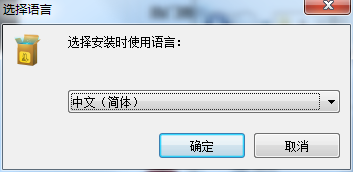
3、进入软件安装向导页,点击下一步;
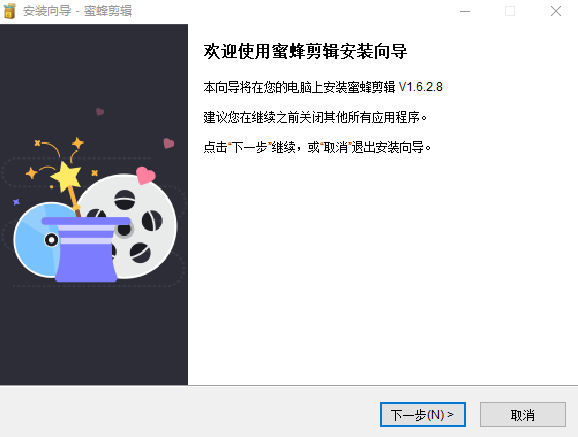
4、勾选我接受,在点击下一步;
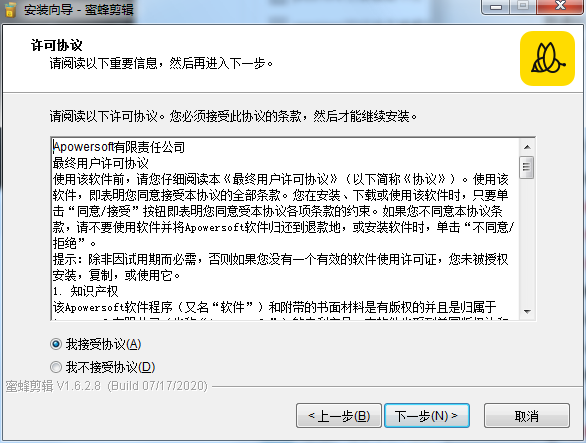
5、选择软件安装的路径,默认C盘,可更改,确认软件安装路径后,点击下一步;
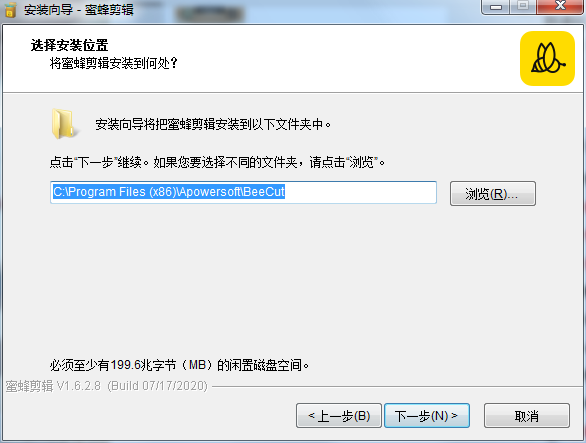
6、一直点击下一步至出现下图情况,点击安装;
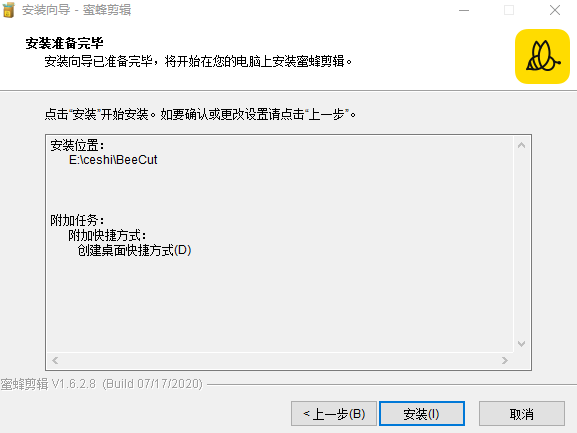
7、等待软件的安装,软件安装完成后先不要运行软件;
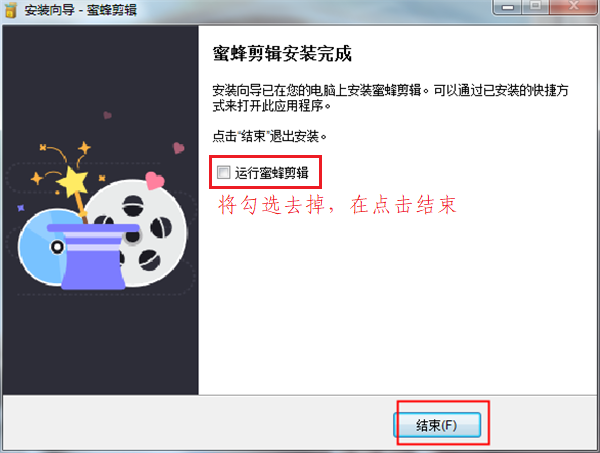
8、将之前软件的安装包中的Crack文件夹中的文件复制到软件安装的路径下,如下图;
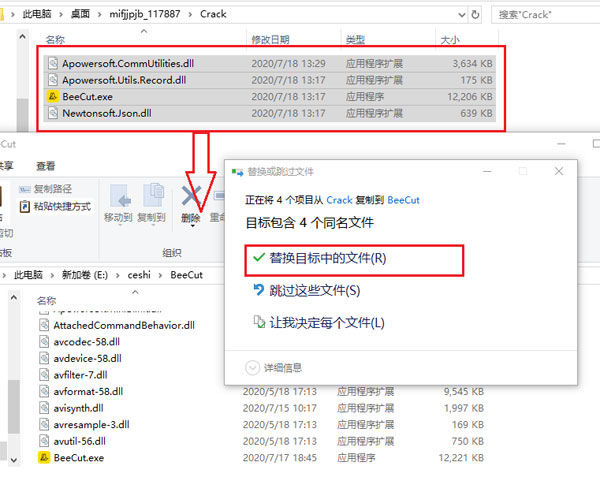
注:如果不知道软件装在了哪里,可以右击一下桌面的软件快捷图标,找到“打开软件安装位置"就会打开软件安装的目标路径。
9、完成后即可直接在桌面运行软件,永久免费使用了。
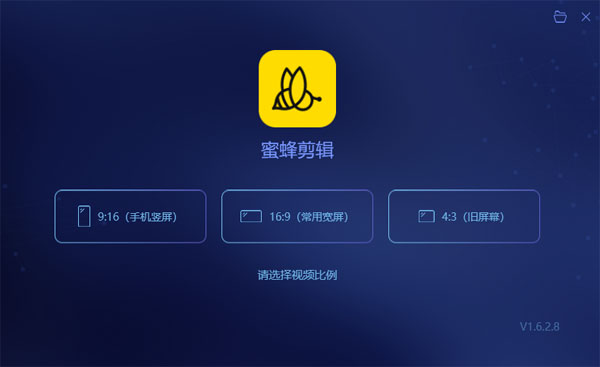
- 精选留言 来自安徽池州移动用户 发表于: 2023-7-1
- 超级棒!点一亿个赞
- 精选留言 来自新疆和田电信用户 发表于: 2023-3-15
- 厉害了,感谢分享!
- 精选留言 来自广东惠州电信用户 发表于: 2023-7-8
- 还好吧,不错
- 精选留言 来自福建泉州联通用户 发表于: 2023-1-19
- 这个要得
- 精选留言 来自西藏日喀则电信用户 发表于: 2023-3-19
- 太好用了,页面非常简洁,点赞





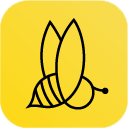
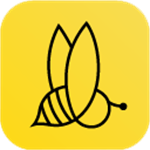
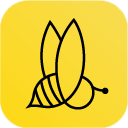

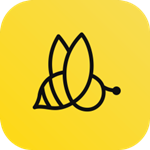
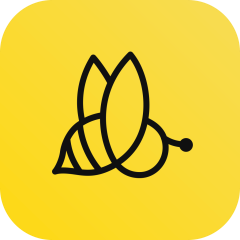
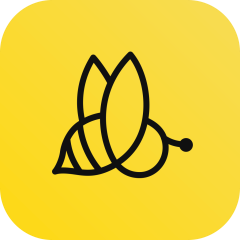
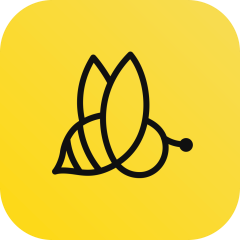









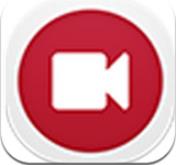

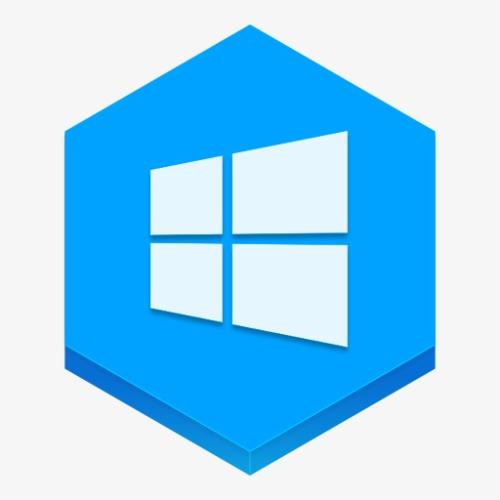

























 浙公网安备 33038202002266号
浙公网安备 33038202002266号